
Ser capaz de escuchar millones de canciones de diferentes tipos y géneros, ya sean antiguas o nuevas, podría ser un hábito para la mayoría de las personas que confían en escuchar música como su forma de ánimo o pasatiempo. Y, usar la música de Apple como proveedor de servicios de música podría ser una opción para la mayoría de los amantes de la música.
Si estás en la cima de disfrutar de tus canciones favoritas y encuentras un problema de La música de Apple no suena, seguramente te irritarás. La situación es molesta, ¿no?
Si ha sido atrapado en una instancia en la que ha visto un mensaje de error como este: "¡Artículo no disponible! Este elemento no se puede jugar. ", Seguramente te estás preguntando cómo puedes arreglar esto de inmediato.
No se preocupe más porque hay varias soluciones fáciles de seguir que se presentarán en esta publicación.
Guía de contenido Parte 1: Error al reproducir canciones de Apple Music: las posibles razonesParte 2: Las soluciones para Apple Music no reproducirán errorParte 3: Para envolverlo todo
Suscribirse a Apple Music y pagar su prima mensual no importaría para los amantes de la música de Apple que realmente disfrutan de las ventajas que ofrece la aplicación. Pero si está pagando una tarifa determinada y alguna vez experimentó un problema con canciones que no se pueden reproducir, probablemente se sentirá triste y sentirá que la suscripción que compró no vale la pena.
Con lo anterior, debe conocer las posibles razones por las cuales sucedió el escenario para que sepa qué solución sería la mejor para satisfacer sus necesidades.
Estos son algunos de los casos.
Después de conocer lo anterior, ahora comenzaremos con la discusión de las soluciones a las que uno puede recurrir en caso de que tal circunstancia se haya enfrentado.
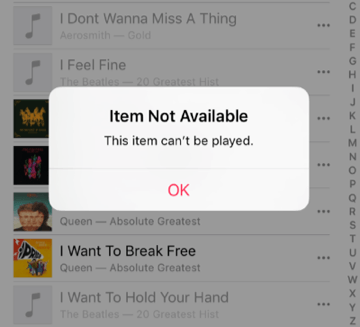
Cuando intente buscar en la web, verá muchos usuarios que también están pidiendo la respuesta a la misma dificultad. En este blog, hemos compilado todos los remedios posibles para una verificación más fácil y para cada guía y referencia del usuario.
Puede haber casos en los que la razón por la que no puede reproducir canciones de Apple Music es que su suscripción comprada ha finalizado. Tenga en cuenta que Apple Music ofrece diferentes planes de suscripción y debe saber cuándo pagar para renovar el plan. Puede verificar esto fácilmente:
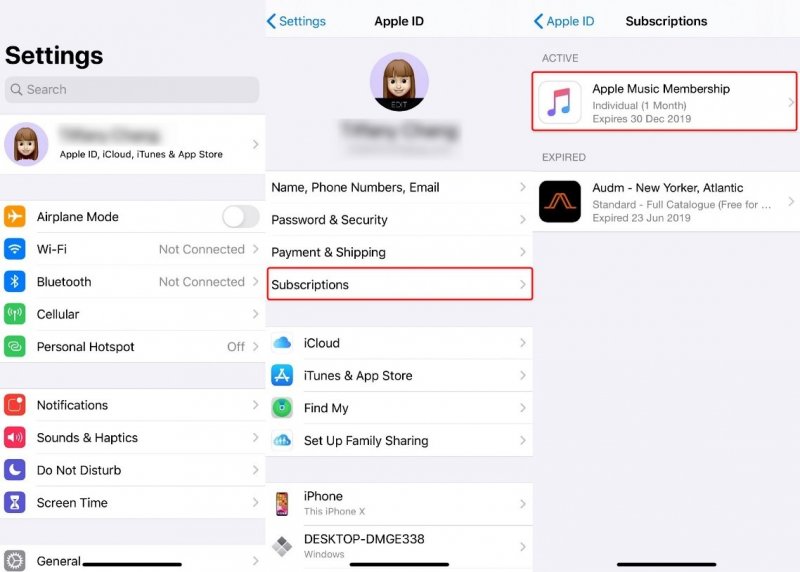
También hay casos en los que su dispositivo no podría funcionar de la mejor manera. Podría haber errores o ralentización de la aplicación provocada por una mala conexión a Internet de problemas técnicos de la aplicación.
También puedes intentar cerrar la aplicación de música de Apple y esperar unos minutos para volver a abrirla. Si las canciones de Apple Music aún no se reproducen, entonces podría haber otros problemas.
Otra opción es verificar si su biblioteca de música de iCloud se ha habilitado y está funcionando bien. Esto funciona como una forma de acceder a las bibliotecas de música de Apple Music. Todos los que ha comprado o los que ha agregado recientemente. Para verificar, simplemente puede realizar a continuación.
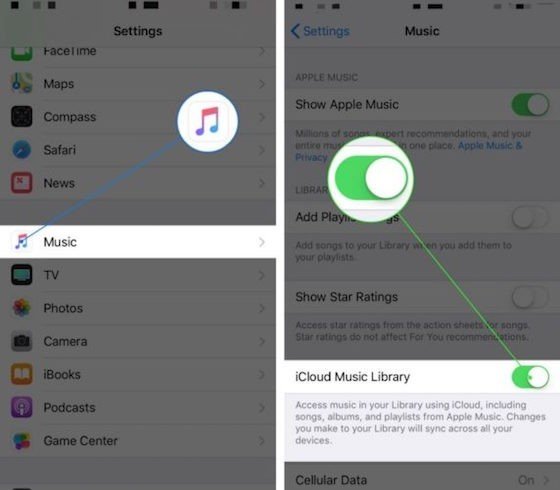
Si probar los tres anteriores aún no funcionó, entonces tal vez pueda intentar actualizar su aplicación iTunes o el dispositivo iOS de su dispositivo. Puede haber problemas de compatibilidad con la versión de iTunes que está utilizando y el sistema operativo de su dispositivo Apple.
Puede verificar si hay actualizaciones disponibles para la aplicación iTunes yendo a la tienda de aplicaciones y presionando el menú "Actualizaciones". Si tiene actualizaciones listas para la instalación, simplemente presione el botón "Actualizar".
Simplemente puede seguir lo siguiente.
Ahora que ha actualizado tanto su aplicación iTunes como su dispositivo, pero aún así, las canciones de Apple no se están reproduciendo, debe intentar volver a sincronizar. Esto se puede hacer siguiendo el siguiente procedimiento paso a paso.
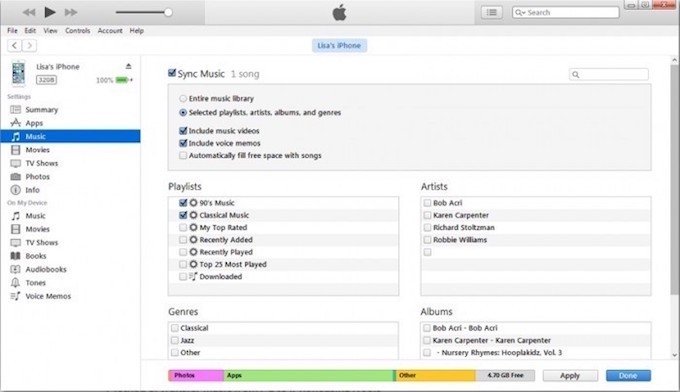
A veces, puede haber casos en los que la razón por la que no se pueden reproducir canciones de Apple Music es la lenta conexión a Internet. Debe intentar verificar si su WiFi o sus datos celulares funcionan bien. Puede intentar reiniciar cualquier fuente de conexión que esté utilizando.
Otra posible solución a la que puede recurrir es la comprobación de los servidores de música de Apple. En caso de que esos servidores estén caídos, se están realizando procesos de mantenimiento o los servidores están realizando algo para mejorar, etc.
Bueno, este escenario es demasiado raro pero puede suceder. Para saber si los servidores están funcionando perfectamente, debe verse un círculo verde cerca de la aplicación Apple Music.
También hay situaciones en las que la aplicación iTunes olvida que su música está autorizada. Puede actualizarlo siguiendo a continuación.
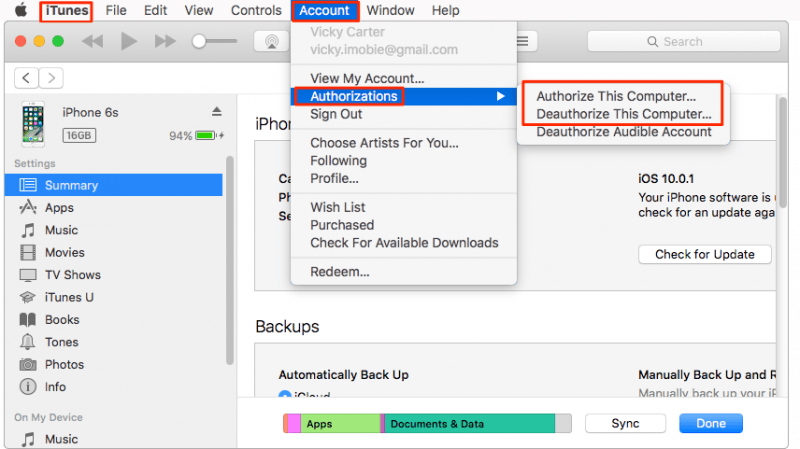
Si eres escuchando canciones de Apple usando sus auriculares o auriculares y notó que las canciones no se reproducen bien, también puede verificar si hay problemas en la salida de auriculares de su dispositivo.
Posiblemente, debido a la suciedad o errores de funcionamiento, el sonido podría no transferirse sin problemas. De otra manera, también puede verificar si sus auriculares o auriculares funcionan bien.
Bueno, podría haber una situación en la que no sea consciente de que sus auriculares o audífonos estaban rotos o dañados.
Esta es probablemente la última opción que puede hacer. Si al hacer los primeros nueve elementos aún no funcionó, es posible que desee restaurar su iPhone. Solo tenga en cuenta que al hacerlo, se eliminarán y borrarán todos los datos e información inicialmente guardados en él, todo, incluidos sus contactos, fotos y videos, archivos, canciones guardadas y más.
Al hacer esto, asegúrese de que todos hayan sido respaldados en otro dispositivo, como en su computadora personal. De esta manera, puede estar seguro de que aún puede acceder a todos los archivos incluso si se ha realizado la restauración.
Estos son los métodos que deben llevarse a cabo.
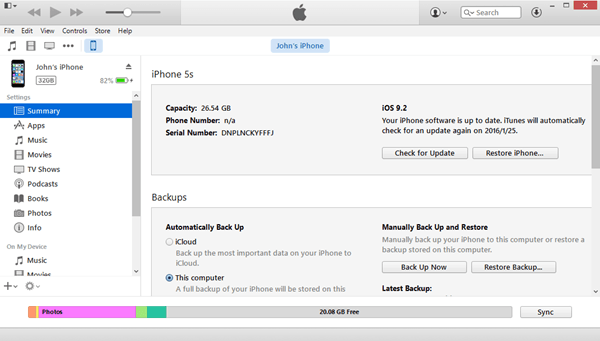
Has presentado diez opciones increíbles para resolver el error al reproducir tus canciones favoritas de Apple Music. Si, lamentablemente, ha estado en una situación así, puede verificar cualquiera de las soluciones anteriores.
Si se encontró con esto antes y ha hecho algo diferente de lo que se indicó en esta publicación de blog, le agradeceremos que pueda compartirlo en la sección de comentarios a continuación para la preferencia de otro usuario.
